Kapitel 2 Grundläggande inställning och konfiguration av Dtpower
Det här kapitlet beskriver Dtpower-gränssnittet och regler vid användning av det. Det förklarar även funktionen med strömsparscheman i Dtpower.
Använda Dtpower
I tidigare versioner var man tvungen att starta Dtpower som superanvändare för att kunna ändra konfigurationen. I den här versionen kan programmet startas på många sett, och oavsett vilket du väljer kan du ändra konfigurationen.
Obs!
Om du inte kan ändra inställningarna i Dtpower kan det hända att du inte har rätt behörighet. Se mansidan för dtpower(1M) för mer information.
Om Dtpower redan är igång kan det synas som följande ikon på skrivbordet:
Figur 2-1 Ikonen för Dtpower
Gör så här för att starta Dtpower från CDE-arbetsytan
-
Håll ned menyknappen på musen när pekaren är över CDE-skrivbordet.
-
Välj Verktyg på listan.
-
Välj sedan Power Manager.
Gör så här för att starta Dtpower från Programhanteraren
-
Välj Programhanteraren från frontpanelen på CDE-skrivbordet.
-
Välj Desktop_App i Programhanteraren.
-
I Desktop_App väljer du sedan Power Manager.
Gör så här för att starta Dtpower från kommandoraden
Obs!
På grund av systeminitiering kan det ta lite tid att starta Dtpower.
Sammanfattning av gränssnittet i Dtpower
Grundläggande delar av Dtpower-fönstret
Varje Dtpower-fönster har en eller flera av följande knappar:
-
En triangel visar att du kan få fram en meny. I Figur 2-2 kan rutan Aktuellt strömsparschema dras ned för att visa två andra nivåer av strömsparfunktioner: Minsta och Inaktiverad.
-
OK gör så att de inställningar du har valt i fönstret aktiveras.
-
Avbryt återställer inställningarna till de värden de hade när du senast valde OK (eller till standardvärdena om du nu kör Dtpower för första gången). Avbryt tar inte tillbaka de tidigare värdena om du redan har valt OK.
-
Mer utökar fönstret så att alla alternativen för inaktiv tid innan systemet, bildskärmar och hårddiskar går ned på "sparlåga".
-
Mindre minskar storleken på fönstret så att de alternativ som visas när man väljer Mer döljs.
-
Redigera finns under fliken Snabbredigering (se Figur 3-2). Knappen öppnar ett fönster där du kan ändra inställningarna för AutoShutdown och AutoWakeup.
Figur 2-2 Det grundläggande Dtpower-fönstret
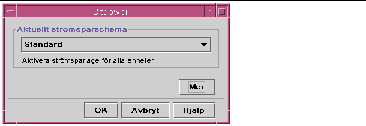
Strömsparscheman
Det enklaste sättet att välja en ny nivå av energihushållning för systemet är att välja ett färdigt strömsparschema. Schemana finns i rutan Aktuellt strömsparschemai det grundläggande Dtpower-fönstret. Standardschemat är Standard, vilket visas i Figur 2-2.
Hur funktionen med strömsparscheman fungerar beror på arkitekturen och vilken Energy Star-version maskinvaran som kör Dtpower klarar. De följande avsnitten beskriver do lika möjliga schemana.
Strömsparscheman och hur de verkar
Strömsparschemanas exakta effekt beror på vilka strömsparfunktioner maskinvaran har. Desssutom kan du förutom att använda de färdiga scheman som beskrivs egna ändra i något av dem och spara det som ett anspassat schema. Mer information om hur du skapar ett anapssat schema finns i Kapitel 3.
Schemat Standard
Standardinställningarna för Power Management för din maskinvara bestämmer utseendet på schemat Standard. (Information om hur du tar reda på systemets standardinställningar finns Kapitel 1.) Energy Star 3.0-kompatibla SPARC-plattformar minskar till exempel strömförbrukningen genom att försätta alla enheter i strömsparläge.
Schemat Minsta
Bara strömsparfunktioner för bildskärmar. Bildskärmen går i strömsparläge efter 30 minuters inaktivitet. Inga strömsparfunktioner aktiveras för andra enheter.
Schemat Inaktiverad
Inga strömsparfunktioner. Inga strömsparfunktioner används för systemets enheter.
Gör så här för att välja ett strömsparschema
-
Starta Dtpower.
Detta öppnar det grundläggande Dtpower-fönstret.
-
Välj ett schema i den lista som hör till rutan Aktuellt strömsparschema.
Figur 2-3 Rullgardinslista med strömsparscheman
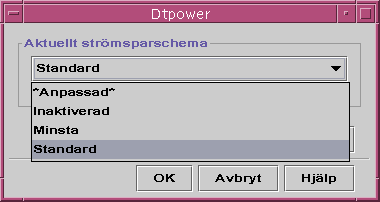
-
Klicka på OK.
Obs!
Vissa scheman i listan kan vara gråa. Om så är fallet beror det på att du inte har de tillstånd som behövs för att kunna välja dessa scheman.
- © 2010, Oracle Corporation and/or its affiliates
